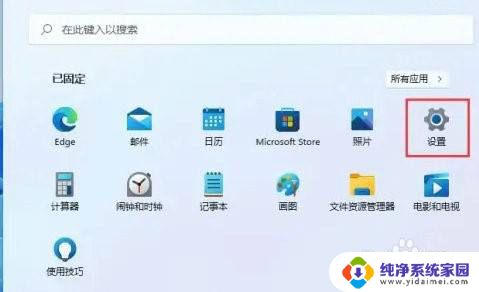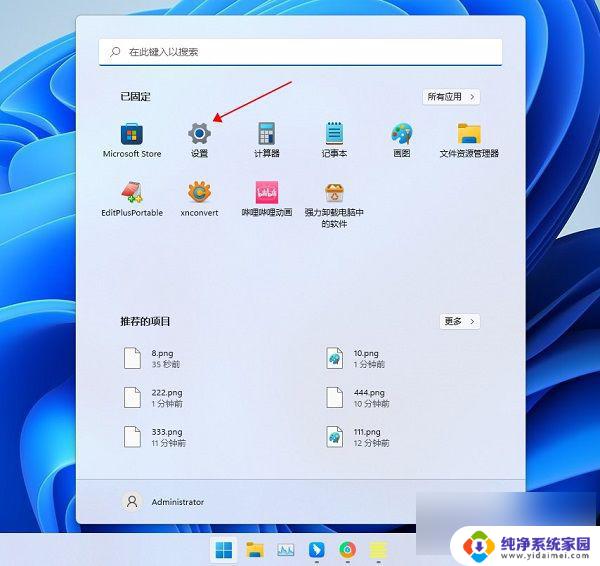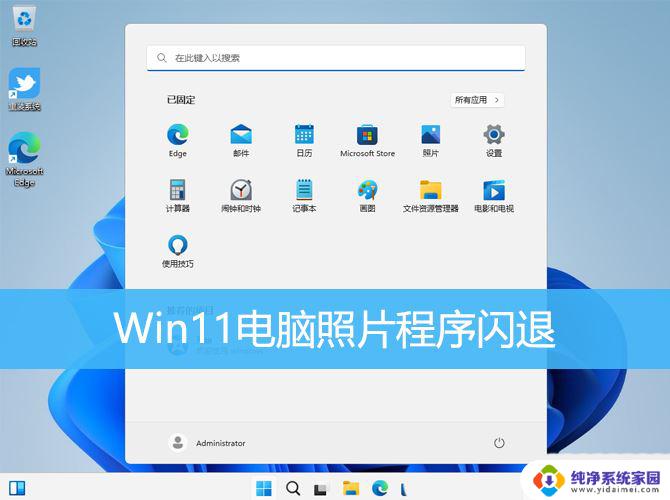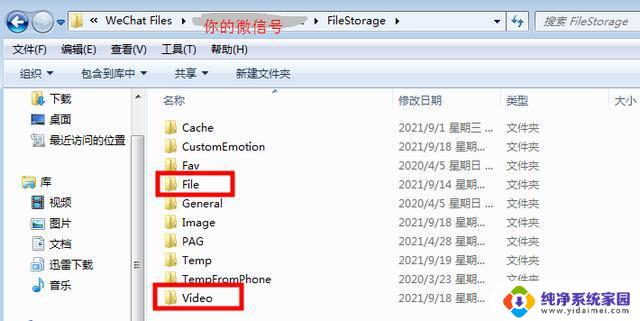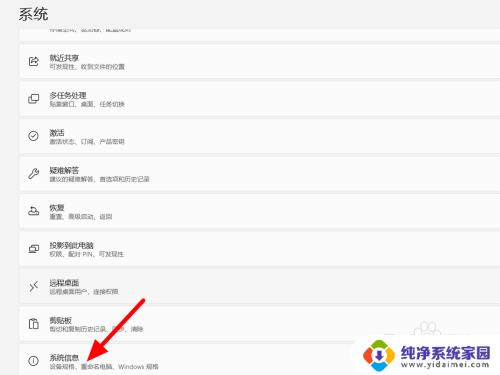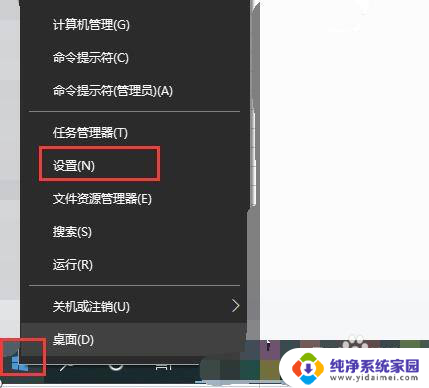win11怎么设置存储 Win11系统怎样调整存储位置
更新时间:2025-01-20 11:51:13作者:xiaoliu
Win11系统的存储设置对于用户来说非常重要,可以帮助优化系统性能和管理文件空间,想要调整存储位置,只需按照简单的步骤操作即可。通过设置存储位置,用户可以轻松地将文件、文档和应用程序存储在指定的位置,确保系统运行顺畅且文件整理井然有序。在Win11系统中,调整存储位置不仅能提高工作效率,还能让用户更好地管理电脑空间,保持系统稳定和快速运行。
具体方法:
1、首先按 Win 键,或点击底部任务栏上的开始图标;
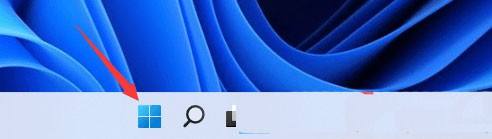
2、然后在打开的开始菜单,找到并点击所有应用下的设置;
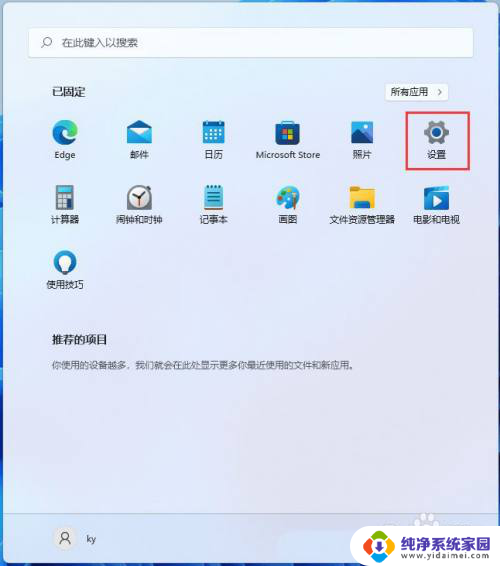
3. 3、系统设置窗口,右侧点击存储(存储空间、驱动器、配置规则);
4、当前路径为:系统 > 存储,找到并点击展开高级存储设置。再点击保存新内容的地方;
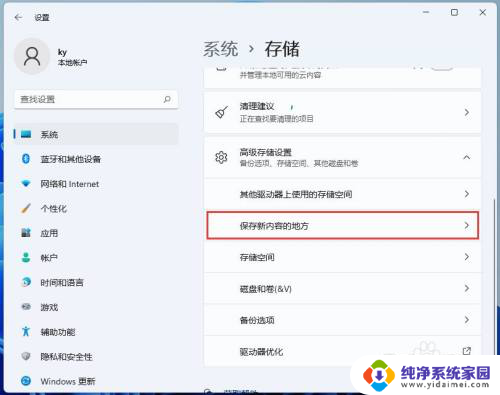
5、保存新内容的地方下,就可以更改应用、文档、音乐、图片、视频和地图的默认保存位置了;
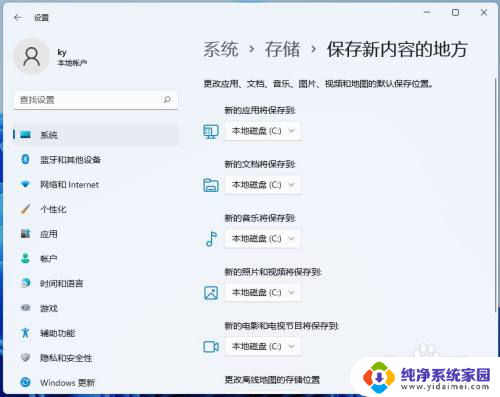
以上就是win11怎么设置存储的全部内容,有需要的用户就可以根据小编的步骤进行操作了,希望能够对大家有所帮助。